1、
ubuntu系统安装完成后
在VMware 虚拟机菜单栏中选择 虚拟机-->安装 VMware Tools
如图
2、
如图打开文件
3、
将图示压缩文件复制到桌面
4、
右击提取文件到桌面得到如图所示文件夹
5、通过快捷键CTRL+Alt+T打开终端
6、在终端窗口输入 sudo su 回车
7、在出现的命令行中输入你的计算机密码以获得root权限(输入密码的过程中,密码是不可见的)。
8、在接下来的命令行中输入 cd /home/ljh(此为你的PC的名字)/Desktop(桌面的意思,有的版本系统可能要用中文“桌面”)/vmware-tools-distrib (目的:进入文件夹vmware-tools-distrib )
9、执行安装命令
sudo ./vmware-install.pl
10、随后一路回车即可,在安装结束后输入 reboot 重启计算机。








 本文详细介绍了在Ubuntu 14.04系统下安装VMware Tools的步骤,包括从VMware菜单启动安装、复制压缩文件到桌面、提取文件、获取root权限、进入安装目录并执行安装脚本,最后是自动安装过程和重启计算机。
本文详细介绍了在Ubuntu 14.04系统下安装VMware Tools的步骤,包括从VMware菜单启动安装、复制压缩文件到桌面、提取文件、获取root权限、进入安装目录并执行安装脚本,最后是自动安装过程和重启计算机。
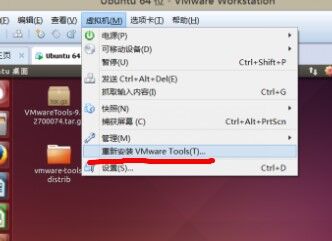

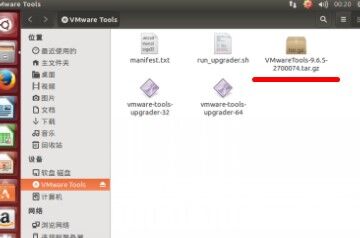
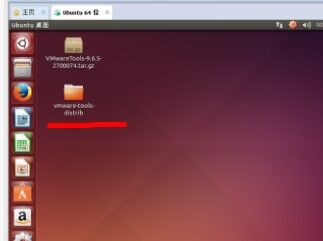














 457
457

 被折叠的 条评论
为什么被折叠?
被折叠的 条评论
为什么被折叠?








